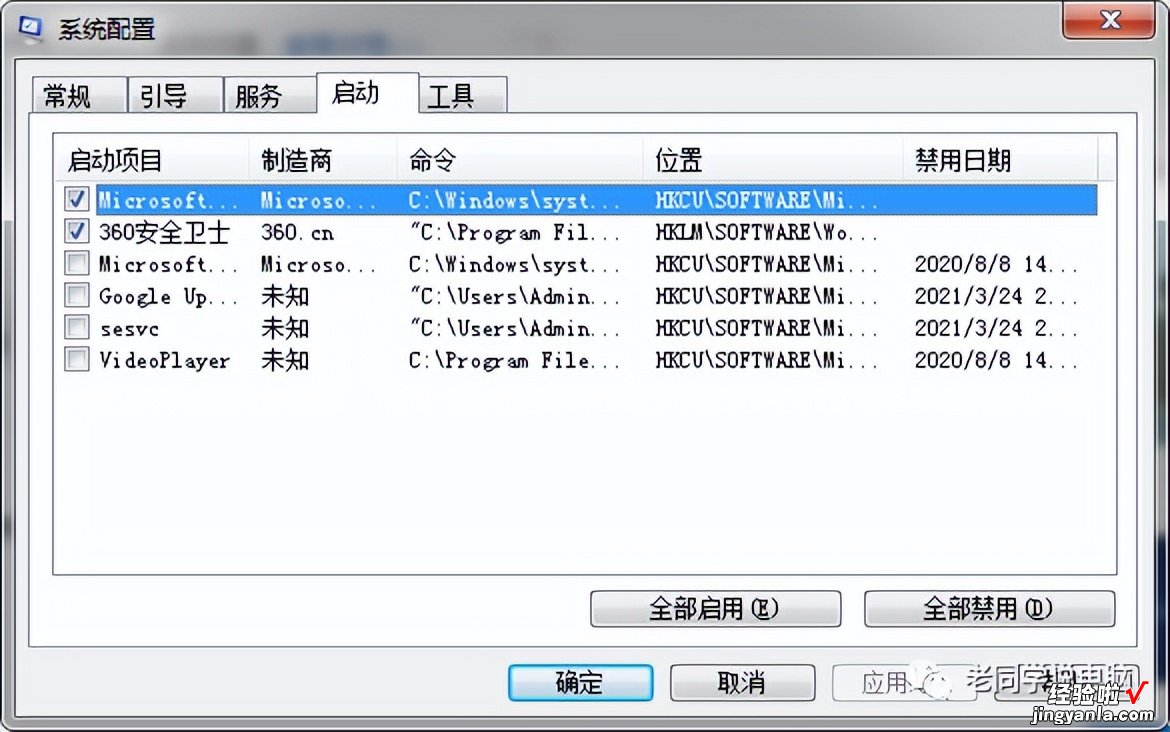1.我们的电脑使用时间久了,安装的软件多了以后,开机速度会变慢 , 原因是我们在安装软件的时候没有注意到有些软件默认勾选了开机自动启动,当然有些软件默认开机启动,我们也暂时取消不了

2.开机时每多启动一个软件 , 就会延长开机时间 。
3.今天小编和大家分享下如何禁止软件开机自动启动 。
4.方法/步骤:本次以win7系统/360安全卫士极速版为例 。
5.方法一:打开360安全卫士极速版 , 点击清理加速 。
6.点击启动项管理
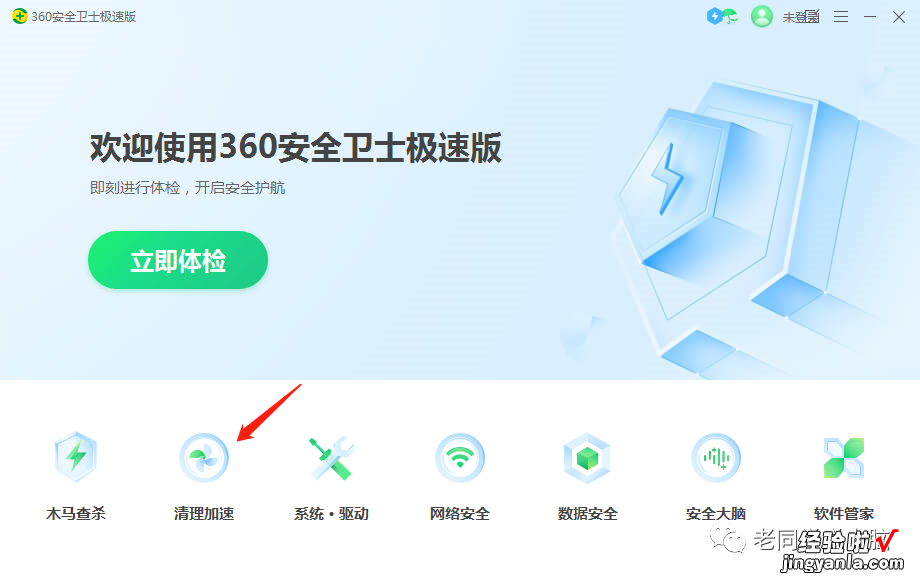
7.首先找到启动项,将启动项下面的不需要的软件禁止启动

8.当然,像杀毒软件、声音、显卡等这些软件如果是默认启动的状态就不要禁止了,这些都比较重要,如果看到自己安装的第三方软件,这些一般是不需要自启动的,可以放心关闭 。
9.如果像开启自动启动,还可以在这里开启 。
10.计划任务、自启动插件、应用软件服务里面如果是第三方软件则可以禁止启动,如果是系统自带的尽量不要动,系统关键服务里面的就不要动了,以免禁止后会导致系统启动出问题
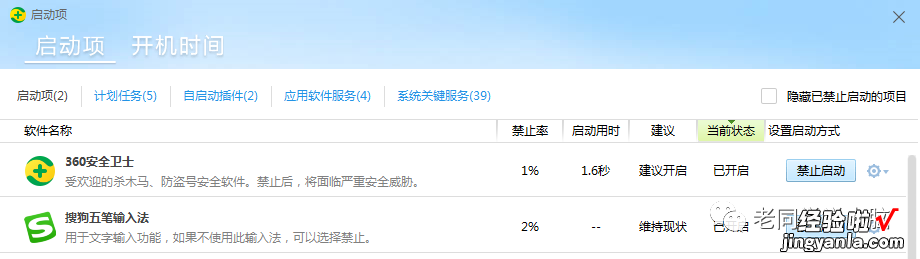
11.方法二:使用快捷键Win R,打开运行窗口,输入“msconfig”确定 。
12.在弹出的窗口中 , 找到启动,不需要启动的软件,把它前面的勾取消即可
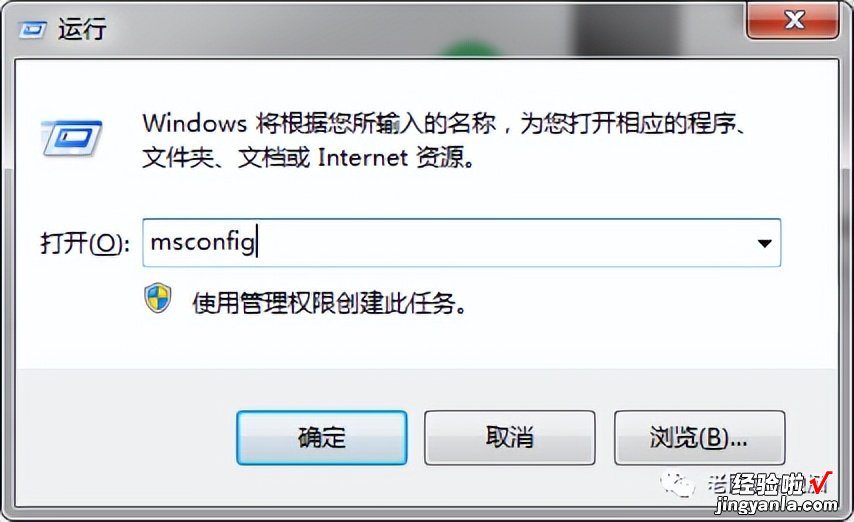
【电脑如何禁止软件开机自动运行-电脑如何禁止软件开机自动运行程序】